A Destiny 2 hibakódok: Mit jelentenek, és hogyan lehet őket kijavítani
A Destiny 2 elindítása óta a Bungie sci-fi lövője talán nem sokat változott, ha egy idő után visszajön. Ez a hibrid első személyű lövöldözős játék a klasszikusok és más műfajok különböző elemeit keveri, de kevés megváltozott, bár itt és ott van néhány csípés, és néhány kiegyensúlyozottság.
Mint minden más játéknál, mindig vannak olyan pillanatok, amikor hibát találsz, és nem tudod, mit jelentenek. Ugyanez vonatkozik a Destiny 2-re is, amelynek hibakódjai meglehetősen sokak, egyesek még felülvizsgálat alatt állnak, hogy javításokat találjanak.
Ha megszakad a Destiny 2-től, akkor egy hibaüzenetet kap, melynek alján található egy kód. Ezek a hibakódok mindegyike más típusú leválasztást jelez, és segít nyomon követni, hogy mi okozza a kapcsolatot a játékkal.
A hibaelhárítás előtt néhány, az ellenőrzéshez szükséges dolog olyan ismert szervizkiesések, amelyek befolyásolhatják a kapcsolatot.
A hibakódok két kategóriába sorolhatók:
- A játék közben vagy a telepítés során fellépő platformhibák számok és / vagy betűk sorával jelennek meg
- A telepítés vagy a játék során felmerülő sorshibák, és gyakran egy szó egy állat, növény vagy hangszer számára, ahogy az alábbiakban láthatod.
A közönségeseket kivettük, és itt felsoroltuk, hogy tudhassuk, mit kell tennie, amikor a játék során megjelennek.
A gyakori Destiny 2 hibakódok javítása
- Hiba Többszörös lekapcsolás
- Hiba Baboon
- Hiba Weasel / Hawk
- Hiba Bee / Fly / Lion
- Hiba Buffalo
- Hiba Marionberry
- Hiba csirke
- Hiba Centipede
- Hiba Lettuce and Anteater
- Káposzta hiba
- Hiba Sheep
- Hiba Chive
- Hiba Beaver / Flatworm / Leopard
- Hiba Termite
- Brokkoli hiba
- Hiba Boar
- Hiba Turtle
- Hiba Mulberry / Toad / Nightingale / Lime
- Hiba Urchin
- Oyster hiba
- Hiba Canary
- Honeydew hiba
- Hiba Tapir
1. Többszörös lekapcsolás
Ha ugyanazt a hibakódot többször kapja meg, ez azt jelenti, hogy egyetlen gyökér probléma van, mint például a Destiny telepítésében sérült adatok vagy a hálózati beállítás instabilitásának forrása. Ebben az esetben tegye a következőket:
- Zárja be és indítsa újra az alkalmazást
- Indítsa újra és törölje a gyorsítótárat a platformon
- Váltson vezetékes kapcsolatra, ha WiFi-t használ
- Kapcsolja be a hálózati hardvert
- Lépjen kapcsolatba az internetszolgáltatójával a potenciális hálózati forgalom, a stabilitás vagy a csomagvesztés problémáinak elhárításához.
4. Hiba Bee / Fly / Lion
Ezeket a hibákat az Ön és az interneten keresztül közlekedő útvonalak közötti általános lekapcsolási problémák okozzák. Ilyen problémák közé tartozik a csomagvesztés, az otthoni hálózat és a bungie közötti kapcsolatok, például az ISP telítettsége vagy az internetes torlódás, valamint a hibás csatlakozási beállítás vagy a vezetékezés.
Az ilyen kapcsolatokat a más alkalmazások és eszközök által igényelt sávszélesség is okozhatja, így elkerülheti a fájlmegosztást, a streaming videókat vagy más olyan feladatokat is, amelyek sávszélességet használnak a hálózathoz csatlakoztatott eszközökön, vagy a háttérben futó konzolalkalmazásokat.
5. Hiba Buffalo
Ez a hiba olyan játékosok esetében jelentkezik, akik nem jelentkeztek be platformfiókjukkal, vagy a platform szolgáltatása karbantartás alatt áll, vagy az előfizetés lejárt. A felbontás a platformfiókkal való bejelentkezés és az előfizetések megújítása, különben a karbantartásnak teljesnek kell lennie, mielőtt újra játszhatna.
6. Hiba Marionberry
Ez a hiba jelzi a hálózati beállítással kapcsolatos problémát, amikor a hálózat vagy a szülői felügyelet beállításai megváltoznak a hálózaton vagy a játékkonzolon, vagy a WiFi blip után. Azt is megjelenítheti, ha az útválasztó csatlakoztatva van, de rossz állapotban van - hibás firmware vagy hardver. A javításhoz indítsa újra az útválasztót az alábbiak szerint:
- Jelentkezzen ki a Destiny 2-ből
- Kapcsolja ki a konzolt
- Kapcsolja ki az útválasztót vagy modemet azáltal, hogy mindegyiket kikapcsolja, és várjon 30 másodpercet, mielőtt egyszerre visszalépne, kezdve a modemmel
- Kapcsolja be a konzolt, és indítsa újra a Destiny-et, ha a hálózat készen áll
Megjegyzés: az útválasztón a szülői felügyeletet is beállíthatja a játékosok közötti kapcsolat megnyitásához. Ha újraindul, a port továbbítása és a tűzfal kivételek enyhíthetik a hibát.
7. Hiba csirke
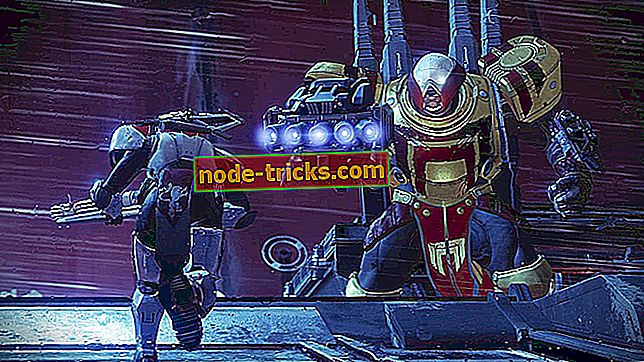
Ez akkor fordul elő, ha a Destiny 2 régebbi verzióját egy új frissítés után elérhetővé teszi. A javításhoz frissítse a sorsot a legújabb verzióra a konzolon:
Xbox egy:
- Kapcsolja ki a konzolt, amíg ki nem kapcsol
- Öt percig húzza ki a konnektorból
- Csatlakoztassa vissza, és indítsa újra a Destiny 2-t. Ez arra kényszeríti, hogy ellenőrizze és letöltse a frissítéseket
- Indítsa el a Destiny 2-t, ha a frissítés le lett töltve és telepítve van
8. Centipede hiba
Ez egy általános hálózati hiba a szerver kapcsolat elvesztése miatt. A probléma megoldásához váltson vezetékes kapcsolatra, vagy nyissa meg a NAT-t egy nyitott vagy 1-es típusú állapotba.
Azonban nem minden NAT típusú probléma megoldható, mintha vállalati vagy főiskolai / egyetemi hálózaton lenne, vagy az internetszolgáltató korlátozza a küldött / fogadott forgalmat - ez túlmutat az Ön irányításán, így ön nem tudja megoldani.
9. Hiba Lettuce és Anteater
Ha mindkét problémát megkapja, kérjük, vegye figyelembe, hogy Bungie aktívan nyomon követi azt, és ezt a megoldást frissítjük.
10. Káposzta hiba
Ez akkor fordulhat elő, ha az útválasztó beállításai blokkolják a kommunikációt a Destiny 2 szolgáltatásaihoz vagy azokhoz. Ennek megoldásához meg kell vizsgálnia az útválasztó kézikönyvét, hogy az alábbi megoldásokat használhassa, mivel egyes beállításoldalakon az eszköz gyártója alapján alternatív elnevezési egyezmények lehetnek:
- Csatlakoztassa a konzolt közvetlenül az útválasztóhoz vezetékes vagy WiFi kapcsolaton keresztül. Több probléma merülhet fel, ha megpróbál csatlakozni a Destinyhez egy másik útválasztóhoz csatlakoztatott útválasztón keresztül. A legjobb eredmény eléréséhez csatlakozzon a modemhez csatlakoztatott útválasztóhoz
- Az útválasztó beállításai oldalon keresse meg a Kezdőlap> Eszköztár> Tűzfal lehetőséget .
- Hozzon létre egy új tűzfalszintet az útválasztó beállításain belül. Lehet hívni Destiny 2-nek.
- Az Útválasztó beállításai oldalon menjen a Kezdőlap> Eszköztár> Játék és alkalmazásmegosztás elemre, és állítsa be az alábbi beállításokat: Engedélyezze az UPnP-t, tiltsa le a „kiterjesztett biztonságot”, és tiltsa le a „Hozzárendelt játékok és alkalmazások” beállításait
11. Hiba a juhokban

Ez akkor fordul elő, amikor megpróbál csatlakozni egy olyan tűzfalhoz, amelyben a tag nem frissítette a Destiny 2 legújabb verzióját. A probléma megoldásához zárja be és indítsa újra a Destiny programot a frissítés kezdeményezéséhez.
Megjegyzés : Ha a konzol nem tudja automatikusan frissíteni a Destiny-et, frissítse azt kézzel. Ha minden játékos a legújabb Destiny verziót játszik, próbálja meg folytatni a játékot, és nézze meg, hogy segít-e.
12. Hibaelhárítás
Bungie megpróbálja megkeresni a probléma fő okait, de ha játék közben megkapja, próbálja meg a hibaelhárítást az alábbiak szerint:
- Frissítse a grafikus kártya illesztőprogramjait, vagy telepítse újra őket, ha a hiba továbbra is fennáll. Ezt kézzel is elvégezheti
- Használja a Szkennelés és javítás funkciót annak biztosítására, hogy az alkalmazás megfelelően telepítve legyen.
13. Beaver / Flatworm / Leopard
Ezeket a hibákat az okozza, hogy a konzolt nem csatlakoztatták egy másik játékos konzoljához az interneten keresztül. Ennek oka lehet a kapcsolatminőségi problémák, mint például a csomagvesztés, az ISP telítettség vagy az internetes torlódás, a hibás vezetékek vagy a Wi-Fi beállítások, valamint az útválasztó / hálózati konfigurációs problémák.
Ezek gyakoriak, ha több konzol csatlakozik egy útválasztón keresztül az internethez, de néhány megoldás erre a következőkre terjed ki:
- Az UPnP engedélyezése az útválasztón
- A NAT megnyitása a hiba gyakoriságának csökkentése érdekében
- Vezetékes kapcsolat átkapcsolása WiFi-kapcsolatból
14. Hiba Termite
Ha ezt a hibát kapja, próbálkozzon újra a játékkal, vagy bármit is csinált, mielőtt a hiba megjelent volna. Ha megismétlődik, lépjen ki a Destiny 2-ből, és indítsa újra a játékot.
Használhatja a Szkennelés és javítás eszközt is, amely után letöltheti és telepítheti a fájlokat a beolvasási és javítási folyamat végén, majd indítsa újra a Destiny 2 programot, és próbálja újra.
15. Brokkoli hiba
Ezek a hibák azt jelentik, hogy van egy probléma a játékos GPU-jának észlelésére, és a meghajtó összeomlása okozza. A javítás érdekében győződjön meg róla, hogy az operációs rendszer és a grafikus kártya-illesztőprogramok naprakészek a legújabb verzióval.
16. Hiba Boar

Ha ezt a hibát észleli, előfordulhat, hogy a javítások letöltése vagy a tartalom betöltése közben elveszíti a kapcsolatot az Xbox Live szolgáltatással. Hasonlóképpen, ha véletlenül megszakítja a letöltést, megkaphatja a vaddisznó hibát.
Ha a telepítés leáll, menjen a rendszer Active Downloads vagy Download Management ablakába, és ellenőrizze a folyamatjelzőt, mielőtt visszavonja a letöltést.
A vaddisznó kapcsolatok használata közben is megjelenik a vaddisznó, így megpróbálhat vezetékes kapcsolatot használni, mert a veszteség leállítja a letöltést, és nem folytatja az újraindítást. Ellenkező esetben törölje és indítsa újra a letöltési folyamatot.
Ha nem tölti le a javítást vagy frissítést, előfordulhat, hogy olyan szolgáltatási problémát okoz, amely korlátozott vagy semmilyen csatlakozást jelent az Xbox Live szolgáltatásaihoz, amelyek a hibát a tartalom betöltése hibájából adják.
Néha előfordulhat, hogy ritkán előfordul a vaddisznó-hiba, ha a régió és a Destiny 2 közötti régiók közötti eltérés nem áll fenn.
- Telepítse a sorsot
- Mielőtt elindítaná a játékot, hozzon létre egy új fiókot, és győződjön meg róla, hogy az új fiók régiója megfelel a játéknak
- Indítsa el a Destiny 2-t a frissítés letöltéséhez
- Miután letöltötte, jelentkezzen ki az aktuális fiókjából, és térjen vissza az eredeti fiókba, és indítsa el a Destiny 2-t
Ha továbbra is látja a Boar hibát, törölje és telepítse újra a Destiny 2-t a konzolra.
17. Hiba Turtle
Ha először látja ezt a hibát, próbálkozzon újra, és folytassa a műveletet, mielőtt a hiba megjelent volna, máskülönben kilépés és újraindítsa a játékot.
Ha a hiba megismétlődik, tartsa fenn a vezetékes kapcsolatot, ellenőrizze a csomagveszteséget, és törölje a konzolt tartalmazó gyorsítótárat. Néhány felhasználó arról számolt be, hogy a hálózati bejelentkezés egy másik eszközről megoldja a hibát.
18. Hiba Mulberry / Toad / Nightingale / Lime
Ha megkapja ezt a hibát, próbálkozzon újra vagy folytassa azt, amit csinált, mielőtt megjelent volna. Ellenkező esetben, ha ismétlődik, lépjen ki a Destiny 2-ből, és indítsa újra a játékot.
Ha továbbra is fennáll, akkor Bungie valószínűleg tesztel valamit a szerverein, hogy ellenőrizhesse a hivatalos webhelyeket vagy oldalakat a frissítésekhez.
Ha nem megy el, törölje és telepítse újra a játékot. Ha a törlés és újratelepítés nem segít, előfordulhat, hogy a hardver meghibásodott vagy hibásan működik.
19. Hiba történt az Urchin-ban
Ez a hiba azt jelenti, hogy nem tudja elindítani a Destiny 2-t a fiókjába helyezett korlátozás miatt. A javításhoz válasszon egy másik tevékenységet, vagy lépjen a Destiny Account Restrictions és a Banning Policyies oldalra.
Megjegyzés: Ez a hiba előfordulhat, hogy a játékosok megpróbálják elérni a The Reef-ot, és a 20-as szint alatt vannak, de csak azok, akik 20 vagy annál magasabbak.
20. Oyster hiba
Ez akkor történik, ha a tartalom javítások vagy a frissítések nem töltődnek le. A javításhoz kapcsolja be a hálózati hardvert, és gondoskodjon róla, hogy vezetékes kapcsolat legyen a frissítések letöltésekor és telepítésekor. Ellenkező esetben próbálja meg törölni és újra telepíteni a Destiny 2 alkalmazást.
21. Hiba a Kanári-szigeteken
Ez a hiba azt jelenti, hogy a Destiny 2 nem észlelhet kapcsolatot a hálózattal, ami jelezheti a konzol vagy a hálózati hardver esetleges problémáját. Ha a Destiny 2 több példánya egyidejűleg fut, akkor azt is meg kell szüntetnie, hogy az összes példányt a Feladatkezelőn keresztül kell befejeznie, mielőtt újraindítaná a játékot.
Váltás a WiFi-ról vezetékes kapcsolatra ideiglenesen, hogy kizárja a csatlakozási problémákat, majd a hideg újraindítsa a konzolt és a hálózati hardvert, például az útválasztót, modemet vagy másokat.
Megjegyzés: A hálózati kapcsolat ideiglenes csökkenése leválasztja Önt a Destiny 2-ről, de előfordulhat, hogy nem távolítja el Önt más szolgáltatásoktól, például az Xbox Live-tól.
22. Honeydew hiba
Ez akkor történik, ha egy tevékenység nyilvános hozzáférését a Bungie manuálisan felülírta, különösen, ha egy problémát találtak, vagy egy tevékenységet offline állapotba hoznak a Destiny 2 frissítése előtt. Ellenőrizze, hogy nincs-e frissítés a Bungie hivatalos oldalain és webhelyein.
23. Tapir hiba
Hiba A tapír általában játékkonzolokon történik. A leggyorsabb módja a konzol újraindítása. Ha a probléma továbbra is fennáll az eszköz újraindítása után, próbálja meg telepíteni a legújabb rendszer- és játékfrissítéseket. Remélhetőleg ezek a két módszer megoldja a problémát.
Van-e olyan Destiny 2-es hibakód, amely nem szerepel itt? Tudassa velünk az alábbi megjegyzések részben.
A szerkesztő megjegyzése: Ezt a bejegyzést eredetileg 2018 júniusában tették közzé, és azóta frissült a frissesség és a pontosság érdekében.








